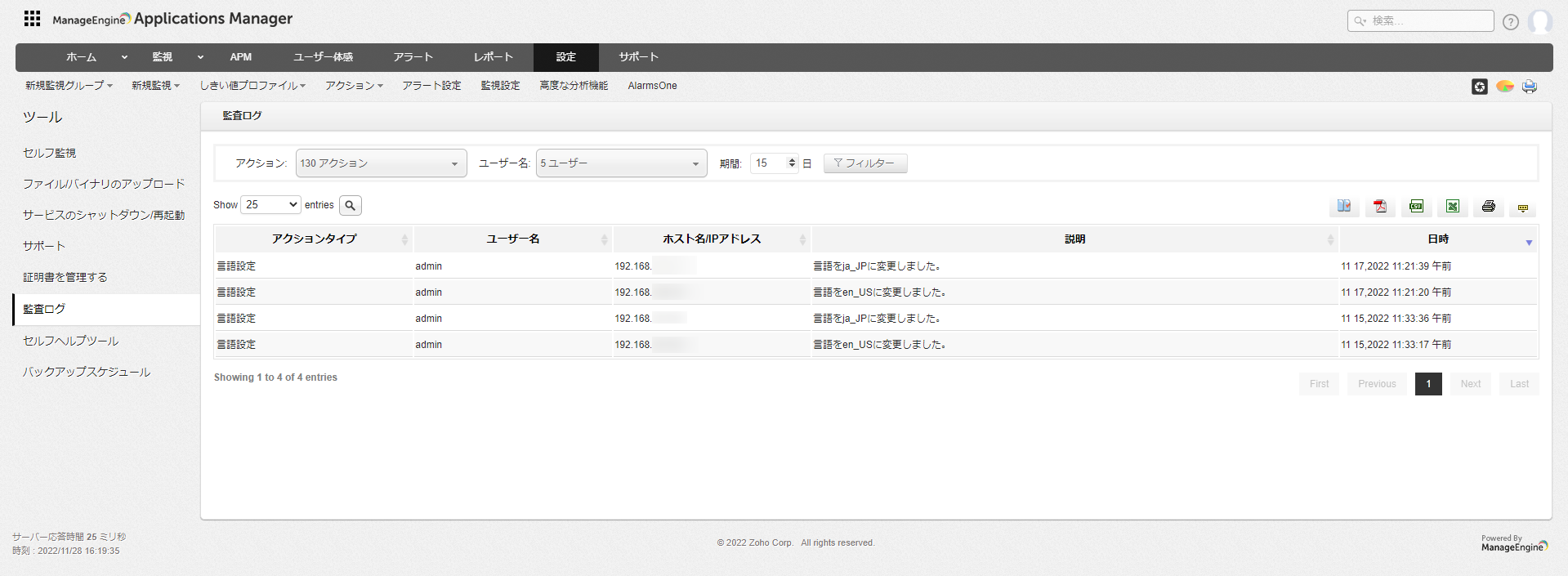監査ログ
概要
監査ログでは、製品で発生した変更やアクションを、実行したユーザー(アカウント)ごとに表示します。
指定した期間中に発生したイベント、証跡を確認する際に使用します。
監査ログの表示方法
以下の手順で監査ログを表示します。
- [設定]→[ツール]→[監査ログ]を表示
- 以下の各項目を指定の上、[フィルター]をクリック
該当するイベントが表示されます。
- アクション:
表示対象のアクションタイプを選択します。 - ユーザー名:
検索対象のユーザー(アカウント)を選択します。 - 期間:
検索対象の期間を選択します。
※1000日まで指定可能
- アクション:
以下の項目に沿って、検索結果が表示されます。
| 項目 | 説明 |
|---|---|
| アクションタイプ | ユーザーが実行したアクションタイプ |
| ユーザー名 | 該当のアクションを実行したユーザー(アカウント)名 |
| ホスト名/IPアドレス | アクションを実行したユーザーのホスト名またはIPアドレス |
| 説明 | アクション実行後に作成されるログメッセージ |
| 日時 | アクションを実行した日時 |
画面右上のアイコンから、PDF、CSV、XLSXなどの形式でレポートをファイル出力することが可能です。
監査対象の操作
監査ログ機能で監査対象とする操作例は以下の通りです。
- ユーザー管理に関する操作
- REST APIキーの再生成
- 仮想マシンの開始、停止、再起動など、リソースへの監視と管理に関連するアクション
- 証明書の管理
- サードパーティ製品との連携(アドオン)設定
- メール、プログラム実行などのアクション設定
- Applications Managerへのファイルアップロード
- アラートテンプレートの設定変更
- UIからのApplications Managerの停止、再起動操作
- ダウンタイムスケジューラーの設定変更
...etc